Quer você seja novo no Discord ou já use a plataforma há algum tempo, é sempre bom aprender coisas novas sobre o aplicativo. Por exemplo, você sabia que administradores de servidores, moderadores e usuários com permissão “Gerenciar Mensagens” podem fixar mensagens enviadas em um canal no servidor? O recurso de mensagens fixadas é útil, pois permite encontrar e compartilhar rapidamente notas importantes, como regras específicas do canal que foram postadas anteriormente e agora estão no buffer do canal. Mensagens fixadas também são uma ótima maneira de salvar momentos engraçados ou únicos em um canal em seu servidor. Neste guia, mostraremos como fixar uma mensagem no Discord. É simples – basta seguir as etapas abaixo:
Conteúdo
- Como fixar uma mensagem no Discord (por meio do aplicativo de desktop)
- Como fixar uma mensagem no Discord (por meio do aplicativo móvel)
Vídeos recomendados
Fácil
5 minutos
Discord, dispositivo conectado à Internet
Como fixar uma mensagem no Discord (por meio do aplicativo de desktop)
Passo 1: Passe o mouse sobre a linha de texto no canal. O "…" Mais botão aparecerá no lado direito.

Passo 2: A seguir, basta clicar no Fixar mensagem opção e você receberá um aviso solicitando que você confirme se tem certeza de que deseja fixar a mensagem. Clique no Ah, sim, fixe botão.
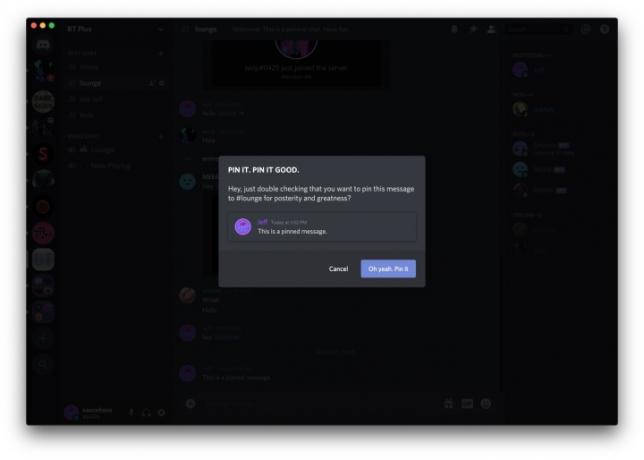
Relacionado
- Como encomendar o Homem-Aranha 2 da Marvel e a edição limitada do PS5
- Como desbloquear trajes no Exoprimal
- Como instalar o Windows 11 ou Windows 10 no Steam Deck
Etapa 3: É simples assim: você fixou a mensagem com sucesso. O ícone de tachinha no canto superior direito do aplicativo permite visualizar a mensagem fixada. Depois de visualizar as mensagens fixadas, você pode clicar no botão Pular botão para ser levado diretamente para essa mensagem, onde você pode obter e compartilhar rapidamente um link direto para a postagem ou visualizar o contexto da mensagem fixada. Se você clicar no X e selecionar Sim, remova-o, por favor, obrigado botão, você poderá excluir a mensagem fixada existente.
Como fixar uma mensagem no Discord (por meio do aplicativo móvel)
A maneira como você fixa uma mensagem no aplicativo Discord é quase idêntica ao processo da versão desktop do aplicativo.
Passo 1: Mantenha a mensagem de sua escolha. Ao pressionar para baixo, você verá um menu de opções aparecer na tela. A partir daqui, toque em Fixar mensagem.

Passo 2: Você verá um aviso de aprovação na tela, perguntando se deseja ou não fixar a mensagem escolhida. Se você tiver certeza absoluta de que deseja fixar a mensagem, clique Sim.
Etapa 3: Tudo o que você precisa fazer para descobrir uma lista de usuários é deslizar para a esquerda no aplicativo Discord. Você verá esta opção ao lado do configurações, notificações, alfinetes, e procurar opções. Esse recurso é fantástico, especialmente se você deseja fixar mensagens no seu telefone e ver todas elas. Depois de deslizar, selecione Alfinetes.

Passo 4: Depois de entrar na janela de mensagens fixadas, você pode selecionar qualquer mensagem para abri-la. Ou você pode pressionar longamente qualquer um dos pinos pré-existentes. Isso fará com que uma opção de desafixação apareça. A partir daqui, você pode fazer o que quiser.

Etapa 5: Depois de acessar a página de mensagens fixadas, você poderá escolher qualquer mensagem para abri-la em outra janela. Ou, se preferir, você pode segurar qualquer um dos pinos existentes. Se você fizer isso, verá uma opção de desafixação aparecer na tela. Quando isso acontecer, você estará livre para fazer o que quiser.

Isso é tudo que você precisa fazer. É realmente tão simples. Esperançosamente, agora você pode fixar uma mensagem no Discord com facilidade.
Recomendações dos Editores
- Como consertar o desvio do joystick no PS5
- Como criar aldeões no Minecraft
- Asus ROG Aliado vs. Steam Deck: veja como eles se comparam
- Como sincronizar um controlador PS4
- Como transferir dados do seu PS4 para PS5
Atualize seu estilo de vidaDigital Trends ajuda os leitores a manter o controle sobre o mundo acelerado da tecnologia com as últimas notícias, análises divertidas de produtos, editoriais criteriosos e prévias únicas.




